Как впн сделать – Создаем свой VPN-сервер. Пошаговая инструкция — Разработка на vc.ru
Свой VPN-сервер за 5 минут (и бесплатно)
В этой статье я расскажу о том, как поднять свой VPN сервер для обхода всяких неразумных блокировок, и настроить комп (Windows) и телефон (Android) для работы через этот сервер. Приятный бонус — этот сервер будет бесплатным первые два месяца.
Что за VPN и зачем он нужен
Вообще-то VPN это технология, которая позволяет объединить устройства в сеть поверх другой сети. Например, поверх Интернета. Но не будем забивать голову терминологией, мы просто сделаем так, что вы будете лазить в Интернете через сервер в Сан-Франциско или Лондоне или Амстердаме и т.п. В общем там, где нет Ростелекома.
Зачем нужен свой VPN (или чем плохи чужие).
Разумеется, вы можете использовать чужие платные или бесплатные VPN-сервера. Тысячи их!
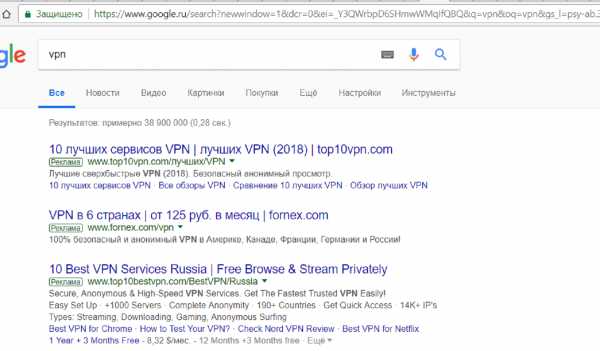
Я перешел по первой же ссылке, посмотрел цены — не слишком оптимистично.
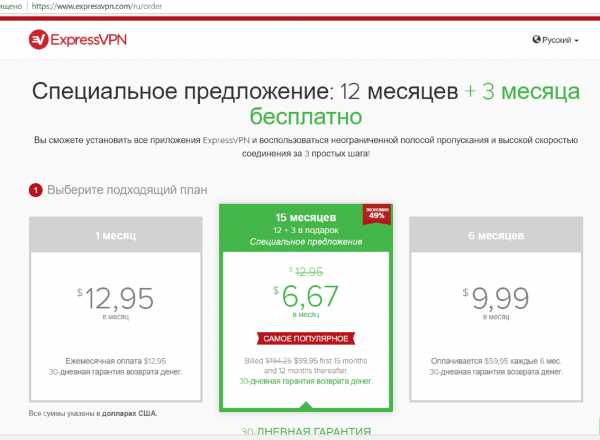
Итак, недостатки чужих VPN:
1. Цена — хорошие VPN стоят хороших денег.
2. Прослушка трафика — вы не знаете, кто держит VPN, а он знает, на какие сайты вы ходите, какие пароли передаете, с кем общаетесь и т.п. Https конечно частично решает эту проблему, но еще не все сайты перешли на https, а так же остается атака Man in the middle — владелец VPN может возвращать вам свои сертификаты и центры сертификации, инициировать переход на более старую версию SSL, подсовывать вам свои сайты под видом искомых и т.п.
3. VPN может быть «грязным» — возможно, до вас или параллельно с вами этот же VPN сервер (и его ip адрес) использует для своих дел ассоциация педофилов Массачусетса — и, к тому же, этих мужчин (и этот ip адрес) уже отслеживает ФБР.
4. VPN может быть засвеченным — например, через него рассылали спам и он уже попал в черные списки — и вы не сможете войти на свой любимый сайт, потому что уже в бане.
Вообще, в двух словах, если вы просто хотите зависать на развлекательных сайтах, то берите любой бесплатный — иногда они будут не работать, иногда будут очень медленными, но это ж бесплатно.
Если VPN вам нужен для работы, берите хороший платный.
Если у вас паранойя, или вы хотите заработать на аренде или вам просто интересно как это все делается — идем дальше.
Реклама
Разворачиваем свой VPN сервер
Итак, нам потребуется свой сервер в интернете. Я в данной статье рассмотриваю Digital Ocean, но подойдет любой хостинг, где можно взять VDS. Самый простой тарифный план — 5$/мес, больше нам не надо.
Что приятно, IP будет ваш и только ваш, и никто другой через ваш сервер ходить не будет (если вы сами не разрешите, об этом позже).
Переходите по ссылке выше, регистрируйтесь (при регистрации нужно указать номер карты, но с неё ничего не списывается), найдите сверху справа кнопку Create и выберите Droplets
Выбирайте Ubuntu и самый дешевый тарифный план за 5$
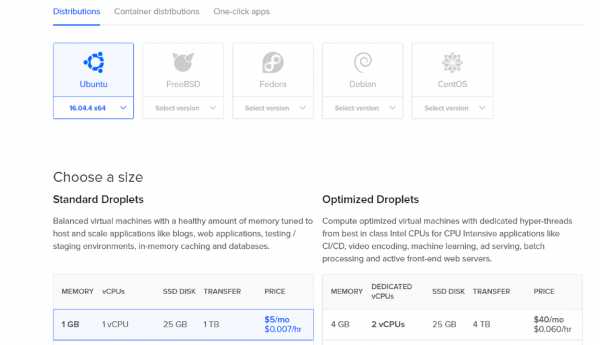
Выбирайте регион (на картинке Сан-Франциско, но НЕТ!! Берите Европу — Англию, Германию, Голландию — через океан сигнал медленный), ну и можете хостнейм прописать что б вам понятнее было — я написал vpn. Нажимайте Create
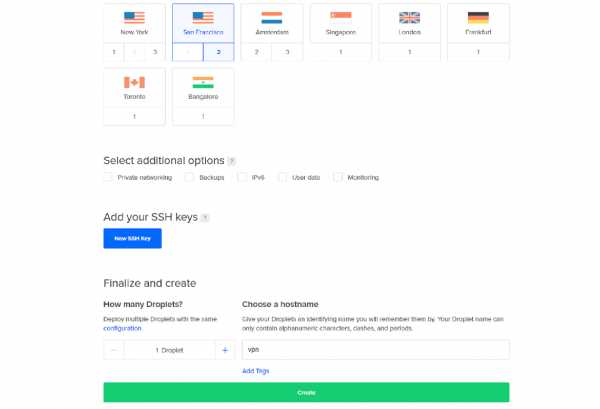
Он немного подумает, развернет вам нужный образ, и у вас появится дроплет (виртуальный сервер)
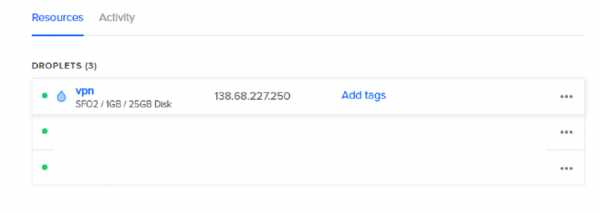
А на почту придет IP-адрес, логин и пароль.
Я их не прячу, т.к. создаю дроплет исключительно для статьи, потом он будет уничтожен.
Теперь нам нужно подключиться к своему новому серверу и настроить его. Скачиваем программу putty (ссылка), запускаем, вводим IP адрес из письма и жмем Enter
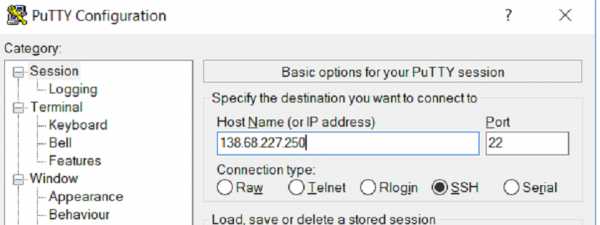
Жмем «Да»
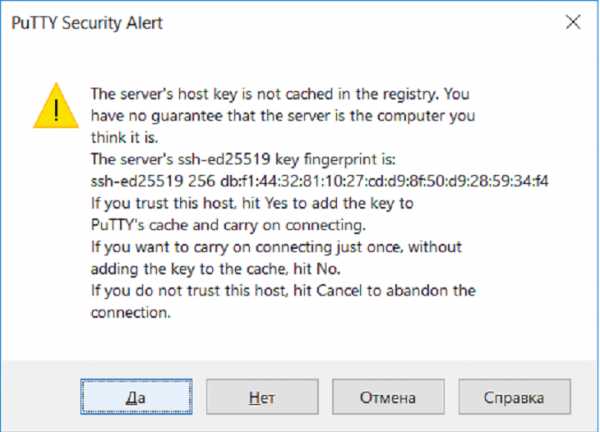
Вводим логин и пароль из письма. Пароль не будет отображаться, это нормально. Просто скопируйте его в письме, нажмите правой кнопкой мыши в окне putty и пароль вставится, потом нажмите Enter. Ну или просто перепечатайте пароль из письма.
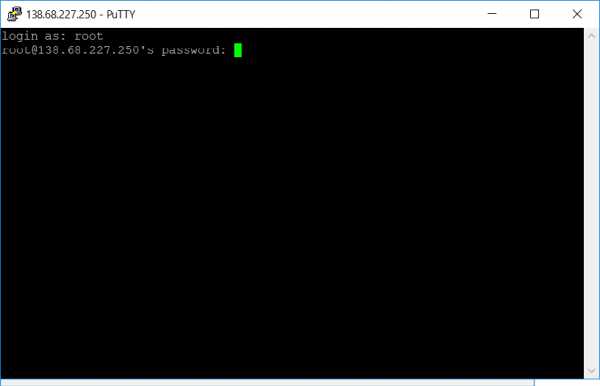
Вы вошли на сервер, но пароль необходимо поменять. Для этого вас просят указать текущий пароль, а потом ввести новый (два раза)
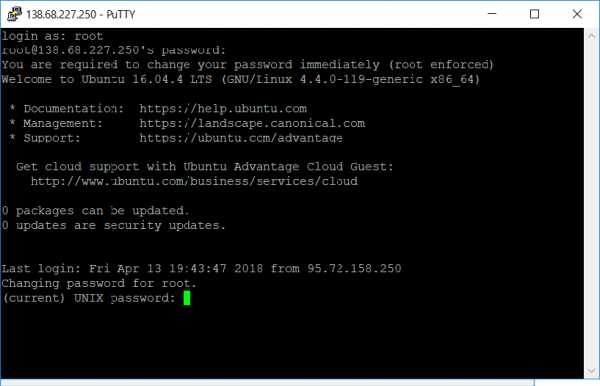
Простые пароли он ввести не дает, поэтому нужно придумать что-то длинное — но вам это на руку, в любом случае — хакерам будет сложно вас взломать
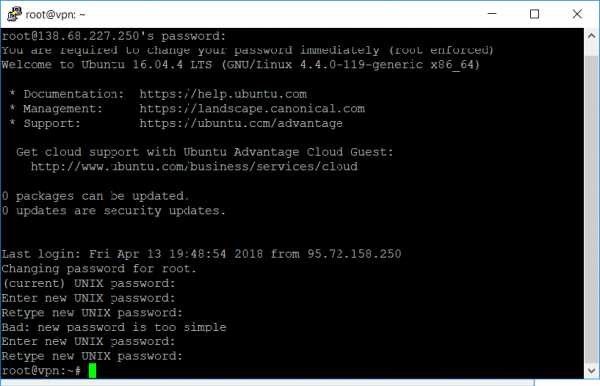
Теперь пришло время непосредственно разворачивать VPN. Выполните команду
Если спросит подтверждения, нажмите Y
Теперь выполните команды (как и раньше, вы можете скопировать все отсюда, а потом нажать там правой кнопкой мыши, и они вставятся)
echo "localip 10.0.0.1" >> /etc/pptpd.conf echo "remoteip 10.0.0.100-200" >> /etc/pptpd.conf echo "ms-dns 8.8.8.8" >> /etc/ppp/pptpd-options echo "ms-dns 8.8.4.4" >> /etc/ppp/pptpd-options echo "net.ipv4.ip_forward = 1" >> /etc/sysctl.conf sysctl -p iptables -t nat -A POSTROUTING -o eth0 -j MASQUERADE && iptables-save
Теперь вам нужно придумать логины и пароли, под которыми к VPN можно будет подключаться. Например, пользователь VasyaPupkin, пароль qwerty123. Подставьте придуманные пароли в следующую команду:
echo "VasyaPupkin pptpd qwerty123 *" >> /etc/ppp/chap-secrets
И выполните её. Если хотите несколько пользователей, то для каждого выполните соответствующую команду.
Ну, и в конце, перезапускаем VPN.
Всё, настройка VPN закончена, можно пользоваться.
Реклама
Подключение к VPN серверу — Windows
Я привожу пример для Windows 10, но вы всегда можете загуглить «Windows pptp» для инструкции к любой другой версии ОС.
Пуск, ищем VPN, находим «Изменение виртуальных частных сетей»
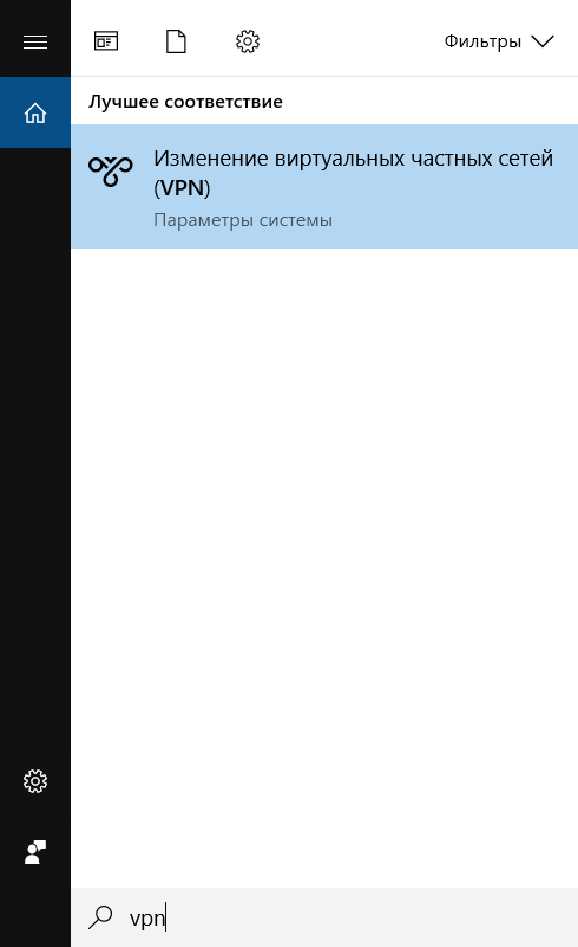
Нажимаем, добавляем VPN подключение
В качестве адреса сервера указываем IP нашего сервера (из письма), логин и пароль — те, что сами придумали
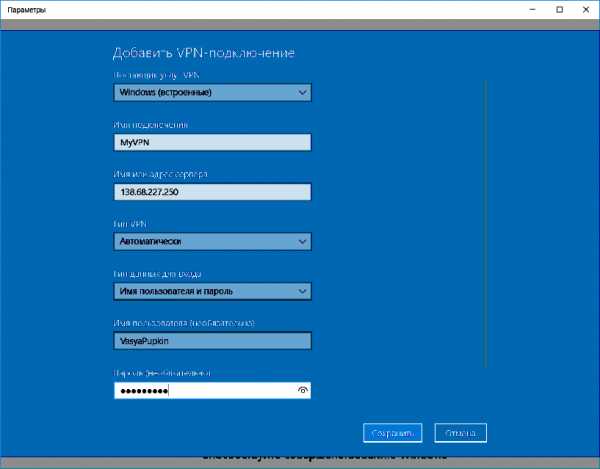
Теперь у нас появилось подключение, щелкаем на него, нажимаем подключиться
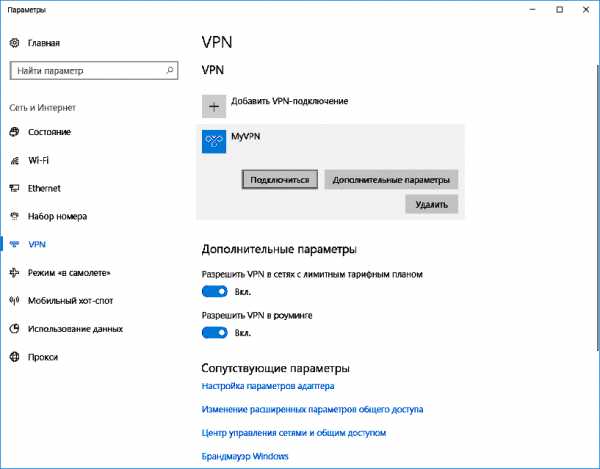
Если сделали всё правильно, статус должен смениться на «Подключено»
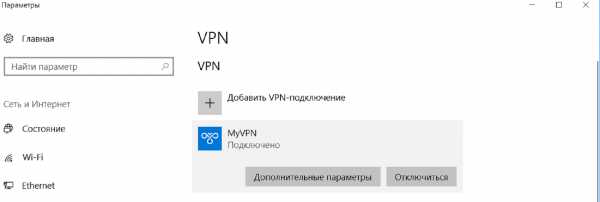
Проверяем:
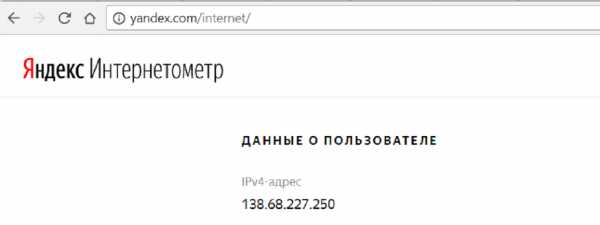
IP сменился. Проверяем доступы к сайтам:
https://exmo.com/ — открылся
Проверяем телеграм:
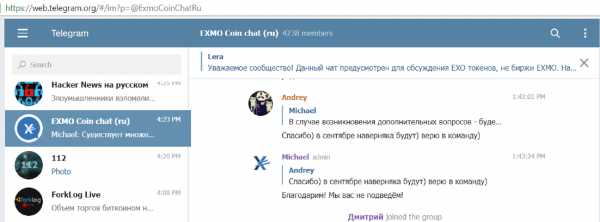
Работает! Выключим ненадолго VPN (щелкните на ярлыке сетевого подключения):
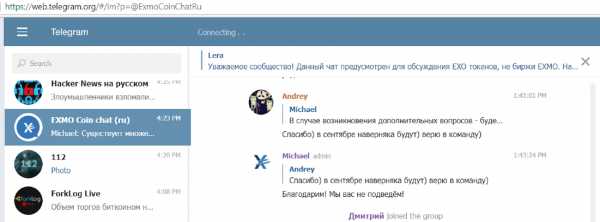
Телеграм сдох 🙂 Включу обратно, что бы всё работало.
Реклама
Теперь о подключении к VPN с телефона.
Я использую Android, 6.0.1, от Самсунга, думаю, в других версиях и на iOS будет что-то похожее — должно быть, имхо).
Итак, заходим в настройки — подключения — другие настройки — VPN
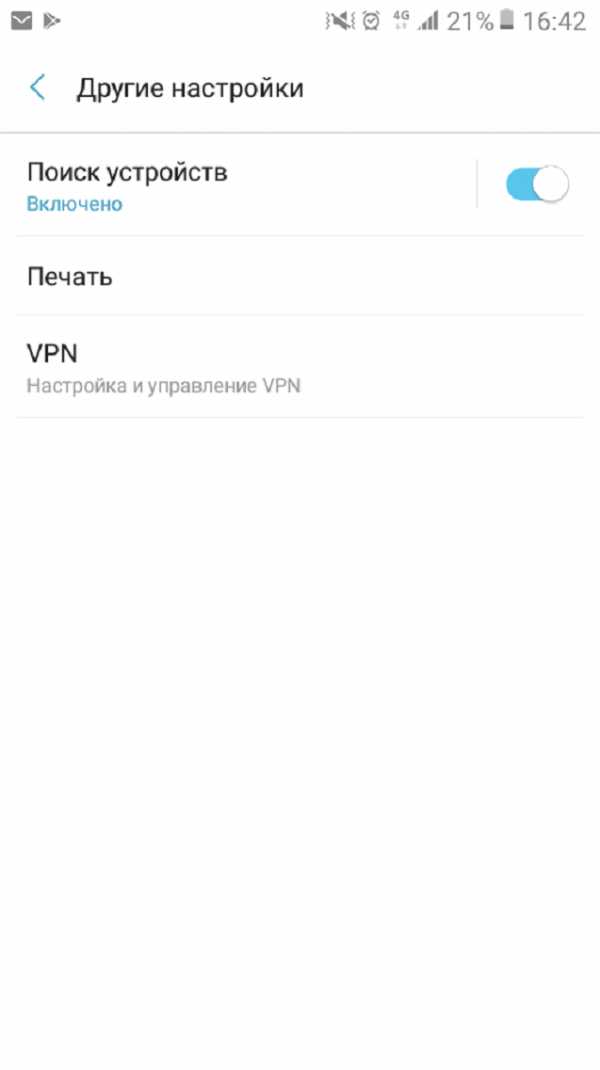
Нажимаем добавить VPN, указываем IP своего сервера, тип оставляем PPTP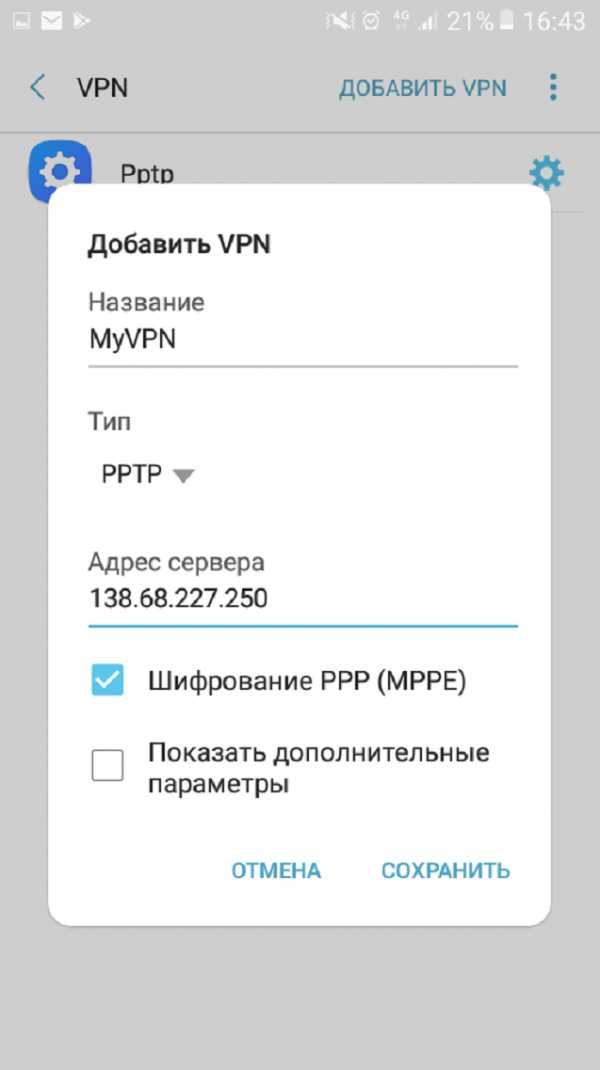
Нажимаем сохранить — и он появляется в списке VPN. После этого нажимаем на него, вводим логин/пароль (сохраните, если не хотите каждый раз вводить руками):
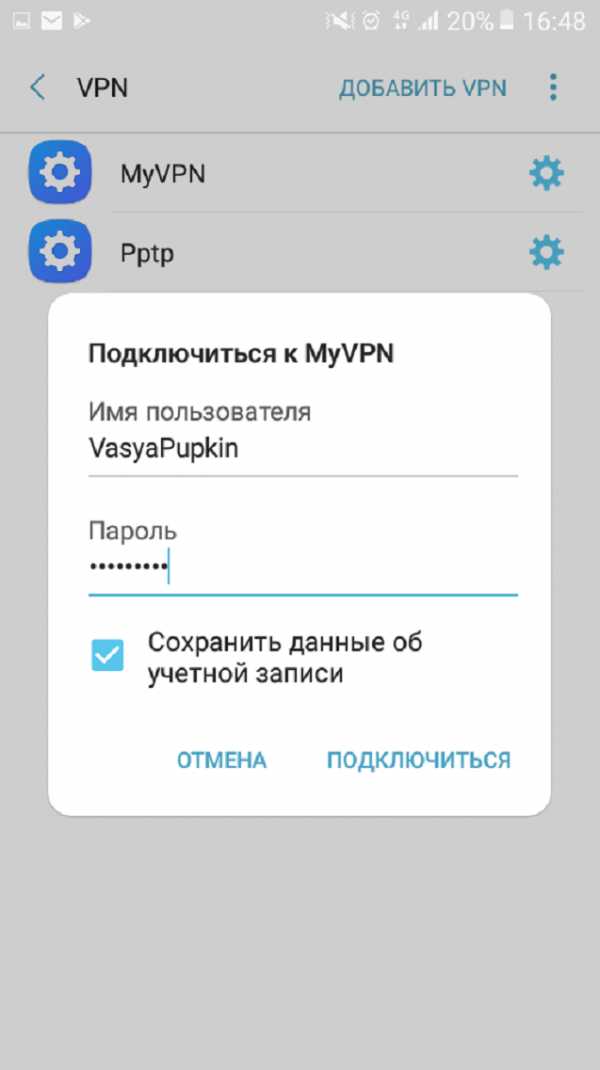
и, если все сделано правильно, вам напишут, что подключено, а в трее появится ключ, вот такой:
Поздравляю, вы подключились к своему VPN-серверу!]
Реклама
Заключение
Теперь, когда у вас есть свой VPN сервер, и вы сами решаете куда ходить и чего смотреть, вы можете надуть щеки и заявить своим приятелям, что у вас есть возможность раздобыть быстрый надежный VPN всего за 5$ в месяц… И давать доступ к одному и тому же серверу десяткам людей (под разными логинами и паролями). И сделать красивый сайт с расценками, и дать на него рекламу и т.п.
И очень важный момент — сейчас вам расскажу 🙂 Я подготовил бОльшую часть статьи в субботу, собирался выложить на сайт, но обстоятельства меня отвлекли и я не смог закончить и отвлекся. А вы же помните — я создал VPN пользователя VasyaPupkin и пароль qwerty123 — и то и другое есть в словаре каждого начинающего хакера…. В общем в понедельник мне пришло письмо от DigitalOcean о том, что им пришлось отрубить мой дроплет от сети, т.к. через шел дикий трафик и ДДОСились какие-то там сайты)) В общем, сервис с лажовым логином/паролем не провисел и двух полноценных дней, пароли подобрали и еще выложили на разные сайты со списками бесплатных VPN 🙂 Другой сервер — там я ставил нормальные логины/пароли, живет нормально несколько недель. Так что не жалейте времени, придумывайте хорошие пароли, а то вашим VPN будете пользоваться не только вы!
Что ж, надеюсь объем статьи вас не напугал — она выглядит сложной и громоздкой, но реально там дел на 5 минут, ну может чуть больше если не имели раньше дел с линуксом и прочим. Но, даже если так, немного помучавшись, получите хорошую полезную вещь, и заодно освоите что-то новое)
Желаю, что бы у всех всё хорошо и быстро получилось, если что-то не так, пишите в комментариях, будем разбираться и чинить)
bablofil.ru
Настройка VPN/прокси-сервера на хостинге – для чайников 💻
Приветствую! И сразу к делу. Для чего нужен VPN-сервер? В основном его используют для смены IP-адреса и своей страны чтобы обойти различные блокировки сайтов на работе и дома. Кроме этого, VPN-соединение помогает зашифровать трафик и, таким образом, обеспечивает безопасность передаваемых данных.
Например, используя общественный Wi-Fi, все данные которые передаются через сеть могут быть «угнаны». Теоретически, это могут быть любые файлы, но обычно крадут пароли от кошельков, почты, скайпа и чего угодно. В этой статье мы настроим собственный VPN-сервер, это не сложно. Несмотря на объёмность текста, основное действие занимает малую часть, а остальное — плюшки 🙂 В статье также есть видео.
В интернете есть куча и маленькая тележка VPN-сервисов, от бесплатных до очень платных. Недостатки бесплатных VPN-сервисов:
- ограничены в скорости
- нестабильность (то всё хорошо, то жутко тормозит)
- ограничения трафика (до нескольких Гигабайт в месяц)
- ограничения периода бесплатного пользования
- периодически нужно искать другие сервисы
- не факт, что передаваемые данные будут в безопасности, совсем не стоит надеяться на анонимность, я бы сказал.
Недостатки платных:
- не всегда есть нужная страна или город
- заезженные IP-адреса (используются сотнями клиентов), относится и к бесплатным
- бывает просто обман без возврата денег, например, трафик не безлимитный, некоторые сервера не работают или слишком медленные
Есть и преимущества VPN-сервисов – это простота использования, относительная дешевизна.
Собственный VPN-сервер на хостинге VPS/VDS
Итак, если нужна конкретная страна или город, или требуется много трафика, который не дают VPN-сервисы, гарантия безопасности — тогда есть смысл заморочиться настройкой личного VPN-сервера. Как правило, это требует глубоких знаний системного администрирования серверов. Но я постарался объяснить всё просто, чтобы разобрался даже чайник)
Недостатки у этого способа тоже есть:
- всего один IP-адрес, на который вы можете «пересесть», но есть дополнительные за отдельную плату
- нетривиальная настройка в первый раз
- платно
Дочитайте до конца, и я покажу как использовать свой VPS сервер для обхода блокировок без настройки на нём VPN.
Что такое VPS/VDS сервер?
Хостинг-провайдеров в интернете бесчисленное множество. Все они позволяют размещать у них свои веб-сайты. Самая популярная услуга – это виртуальный хостинг. Более продвинутая – это выделенный виртуальный сервер – VPS (VDS — это, считай, тоже самое). На VPS можно размещать сайты, поднимать VPN-сервер, почтовый сервер, игровой сервер – да что угодно!
Вам нужно знать, что VPS-сервера бывают нескольких видов: OpenVZ, Xen и KVM. Для работы VPN-сервера нужно KVM. Тип сервера указан в тарифах хостинга. OpenVZ и Xen тоже иногда подходят, но нужно писать в техподдержку хостинга и спрашивать, подключён ли модуль “TUN”. Не вдаваясь в подробности для чего это, просто спрашиваете. Если нет, то могут ли они включить его. Не помешает также спросить, будет ли работать VPN как таковой (даже на KVM), т.к. некоторые компании прикрывают эту возможность. Ах да, операционная система сервера – Debian, Ubuntu или CentOS (в общем, Linux-подобная). Мощность сервера не имеет значения.
Настройка VPN-сервера
Вы можете посмотреть видео или читать расширенную статью:
В моём распоряжении имеется VPS-сервер KVM хостинг-провайдера AdminVPS. Здесь сразу всё работает, никуда писать не надо.
- При заказе услуги можно выбрать самый простой тарифный план «Micro»
- Все сайты открываются даже на серверах в России
- Есть бесплатный тестовый период 7 дней
- Техподдержка помогает
- Для моих посетителей, при вводе промокода: — вы получите реальную скидку 60% на первый платёж.
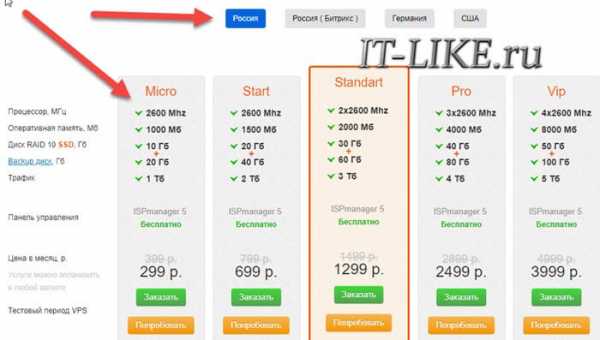
Далее, первые скриншоты остались от старого хостинга, но всё так же.
«Hostname» вводим любой или имя своего сайта (если в будущем будете размещать на хостинге свой сайт). «OS Template» выбираем «Ubuntu 14.04 64bit» или любую из Ubuntu, Debian, CentOS:
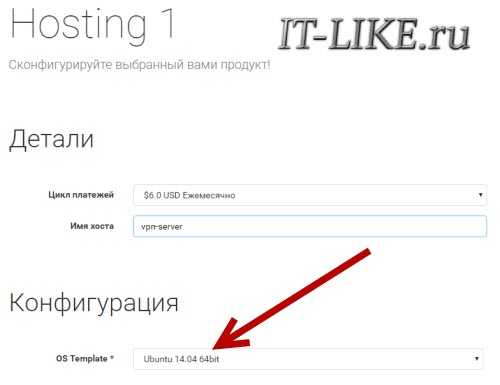
Операционную систему потом можно поменять, если вдруг что не получится.
После оплаты на почту приходят данные для входа в панель управления и Root-пароль для настройки сервера. А также IP-адрес сервера, и именно он будет вашим IP-адресом, когда мы поднимем VPN и подключимся к нему с компьютера
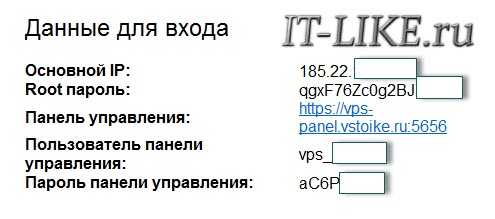
Переходим по ссылке в письме и входим в панель управления. На вкладке «Virtual Servers» будет ваш сервер:
Нажимаем кнопку «Manage» и попадаем в окно администрирования:
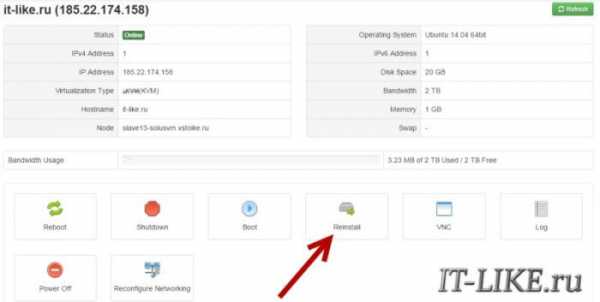
Здесь нам ничего не нужно трогать. Единственное что может понадобится – это переустановка операционной системы – кнопка «Reinstall», об этом позже.
Теперь нам нужно подключиться к серверу чтобы посылать ему команды. Для этого будем использовать бесплатную программу Putty.
Скачать Putty
Распаковываем архив с программой и запускаем файл
В поле «Имя хоста» вставляем IP-адрес сервера, который пришёл в письме, также его можно скопировать с панели управления:
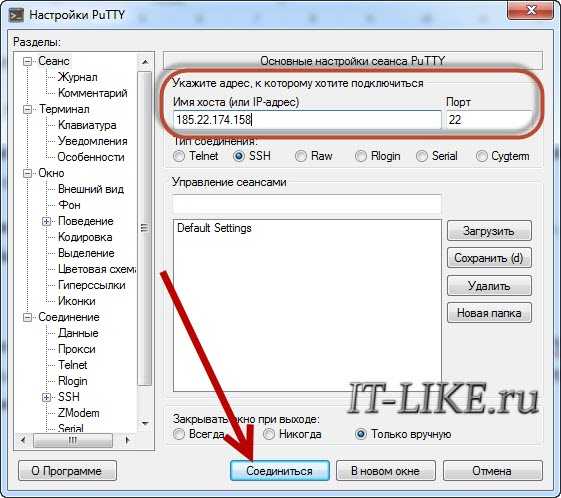
и нажимаем «Соединиться». Если выскочило вот такое окно, то жмём «Да»:
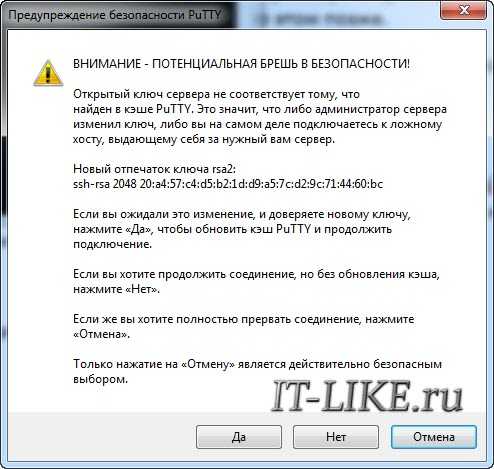
Перед нами должно появиться чёрное окно консоли (командная строка). Именно здесь мы и будем давать команды. Но сперва нужно залогиниться. Для этого в поле «login» вводим «root»
Затем копируем из письма root-пароль и вставляем его в поле «password». Чтобы вставить сюда из буфера обмена, нужно просто кликнуть один раз правой кнопкой мышки по окну консоли. При этом пароль не печатается на экране, такое чувство что ничего не произошло. Всё нормально, жмём «Enter». Должны проскочить строчки с информацией о системе. Если же написало какую-то ошибку, то проверьте всё ещё раз. Также, консоль не будет долго ждать, пока вы ищете root-пароль. Если к тому моменту выскочит ошибка, то запускайте Putty заново.
Установка и запуск главного скрипта
Мы уже на финишной прямой в настройке собственного VPN-сервера. Существует множество инструкций в интернете как установить сервер, но все они требуют знаний системного администратора, ибо мелкие нюансы упускаются из виду. На радость всем чайникам, существует универсальный скрипт «OpenVPN road warrior», который сделает всю работу сам. Нам нужно только дать команду скачать и запустить его.
Итак, копируем эту строчку и вставляем в консольное окно правой кнопкой и жмём «Enter»:
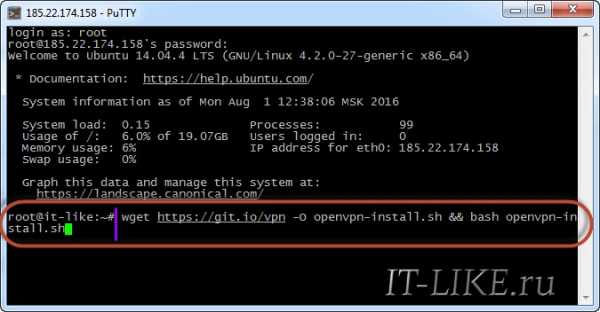
Проскочат всякие строчки и, если скрипт успешно скачался и запустился, с нами начнётся диалог мастера настройки VPN-сервера:
Скрипт находит предполагаемое значение для каждого параметра и предлагает с ним согласиться, т.е. нажать «Enter», либо ввести своё значение.
- Первый параметр – это «IP address». Скрипт должен предложить тот самый айпи VPS-сервера. Так должно быть в 99.9% случаев, но если это, почему-то, не так, то исправьте на правильный адрес.
- Второе — протокол UDP или TCP. Оставляем по умолчанию UDP.
- Идём дальше, «Port: 1194» — соглашаемся.
- «What DNS do you want to use with the VPN?» — выбираем «Google», т.е. вбиваем цифру «2» вместо единички, Enter. Если гугл заблокирован, то оставляем по умолчанию.
- «Client name» — имя пользователя. Можно создать доступ для разных пользователей. По умолчанию «client» — соглашаемся.
- «Press any key…» — нажать «Enter» и подождать несколько минут, пока всё установится и сконфигурируется.
В общем-то, создание VPN сервера на этом закончено, пора пожинать плоды. В процессе инсталляции скрипт создал файл с настройкой для нашего компьютера. Чтобы мы могли использовать сервер, этот файл нужно скачать. Для этого вставляем в командную строку:
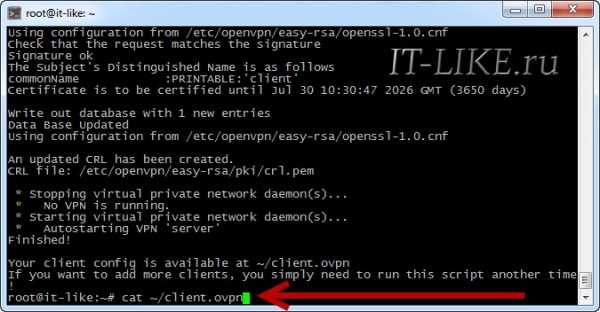
На экран будет выведено содержимое файла «client.ovpn». Теперь его надо аккуратно скопировать в буфер обмена. Листаем вверх до ввода команды, выделяем мышкой все строчки, кроме самой последней (для новых команд), т.е. последняя выделенная строчка будет “</tls-auth>”. Чтобы скопировать выделенное в буфер обмена жмём «Ctrl-V».
Теперь на компьютере в Windows 7/8/10 открываем блокнот и вставляем в него скопированный текст. Сохраняем файл на рабочем столе под именем «client.ovpn».
Пример файла
Если планируется давать доступ к серверу другим людям, то лучше создать для них отдельные файлы, например vasya.ovpn. Для этого просто запускаем скрипт ещё раз и выбираем теперь 1-й пункт — создание нового пользователя.
Установка клиента для Windows 7/8/10/XP и Android
Поздравляю, мы на финишной линии! Теперь только осталось установить бесплатную программу, которая будет подключаться к нашему VPN-серверу. Называется она «OpenVPN».
Скачать OpenVPN
Скачиваем версию для Windows и устанавливаем её, запускать не надо.
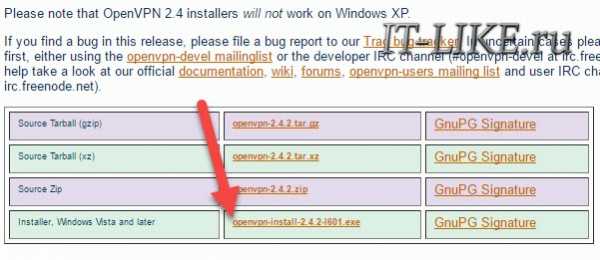
Если в процессе установки будут выскакивать всякие окошки, со всем соглашаемся.
Чтобы подключиться к серверу кликаем на рабочем столе по файлу «client.ovpn» правой кнопкой и выбираем «Start OpenVPN on this config file»:

Появится чёрное окошко с процессом инициализации подключения. Если всё прошло успешно, то последняя строчка должна быть, типа:
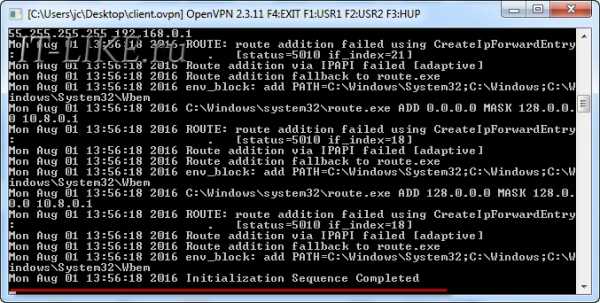
Ещё может выпадет окно с вопросом типа новой сети, тогда выбираем «Общественная сеть».
Можно проверять, заходим на сайт 2ip.ru и смотрим свой IP, должен совпадать с IP VPS-сервера:
Также можно проверить какая скорость вашего интернет-подключения через VPN.
Окно консоли сервера теперь смело можно закрывать. А чтобы закрыть впн-соединение и вернуть старый айпи – нужно закрыть окошко от OpenVPN.
Чтобы подключиться в следующий раз, достаточно просто запустить правой кнопкой файл «client.ovpn» с рабочего стола, больше ничего делать не требуется.
С телефоном всё ещё проще, нужно установить через плеймаркет приложение OpenVPN, закачать в память файл client.ovpn, выбрать его в приложении и подключиться к нашему vpn-серверу.
Что если что-то пошло не так
Если чувствуете что из-за вашей ошибки теперь всё идёт наперекосяк, то можно переустановить операционную систему на хостинге. Для этого в панели управления кликаем «Reinstall» (см. скриншот панели) и выбираем новую операционную систему (или ту же):
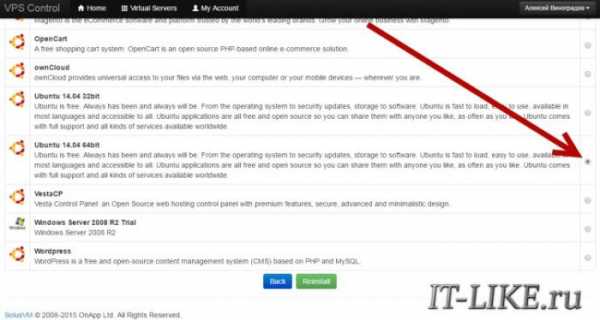
Давим кнопку «Reinstall» и ждём 10 минут. Также будет выдан новый Root-пароль, не потеряйте его!
Ошибки при подключении
Большинство проблем возникает на этапе подключения к серверу в программе OpenVPN, особенно в Windows 8/10. В чёрном окошке могут быть ошибки, например:
- FlushIpNetTable failed on interface
- All TAP-Win32 adapters on this system are currently in use
- CreateFile failed on TAP device
- DNS failed..
При этом первое что надо сделать — это дать программе права администратора и, соответственно, заходить в систему с правами администратора. Идём в , кликаем правой кнопкой по файлу openvpn.exe -> свойства. На вкладке «Совместимость» ставим галку «Выполнять эту программу от имени администратора». Теперь всё должно работать.
Ещё варианты лечения:
- удалить программу и переустановить от имени админа
- выключить службу «Маршрутизация и удалённый доступ» (“Routing and Remote Access”) через
- попробовать переустановить из этого инсталлятора или отсюда
- удалить все ВПН’овские программы и приблуды от других платных и бесплатных сервисов
Понять, точно ли проблема в компьютере или ноутбуке, можно, если установить через плеймаркет приложение OpenVPN на телефон или планшет, закачать на него файл client.ovpn и подключиться к нашему vpn-серверу. Если и так не получится, то нужно искать причину на сервере, написать в службу поддержки.
Если всё заработало, на сайты тупят и открываются с перебоями
Обратите внимание на сообщения в чёрном окне, нет ли там повторяющихся строчек «read from TUN/TAP … (code=234)»
а также на сообщение где-то в середине «WARNING: ‘tun-mtu’ is used inconsistently, local…»:
В этом случае открываем файл client.ovpn в блокноте и в новой самой первой строке пишем:
tun-mtu ‘значение сервера’
— это число, указанное в конце строчки в тексте «remote=’tun-mtu 1500′». Подставляем своё значение! В итоге должно получится так:
Делается это потому, что по каким-то причинам значение MTU на компьютере и на VPS-сервере различаются. Файл .ovpn для смартфона оставляем нетронутым!
Пускаем трафик через прокси вообще без настроек
Можно использовать наш VPS/VDS сервер как Proxy Server. Для этого делаем всё как раньше до момента нажатия кнопки «Соединиться» в программе Putty. Не нужно открывать консоль и запускать скрипт. Идём на вкладку , прописываем Source Port: 3128
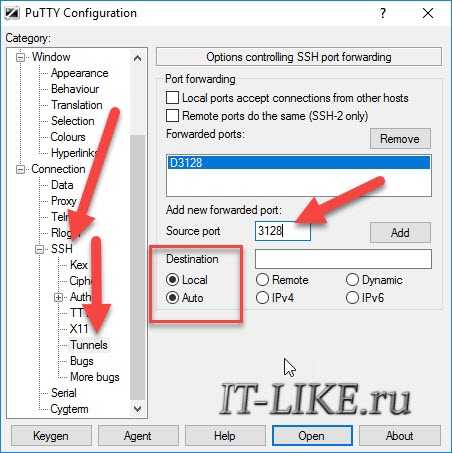
Упс, статью дописывал позже, тут у меня Putty на английском, но суть та же.
Если пишет ошибку «You need to specify a destination address in the form host.name:port», то переключите на «Dynamic» вместо «Local».
На вкладке «Connection» в поле «Seconds between keepalives…» ставим 100 секунд, это надо чтобы коннект не разрывался из-за простоя. Теперь подключаемся — нажимаем «Open», вводим логин/пароль. Далее, идём в настройки сети в браузере и прописываем там прокси-сервер. В хроме это Делаем всё как на скриншоте:
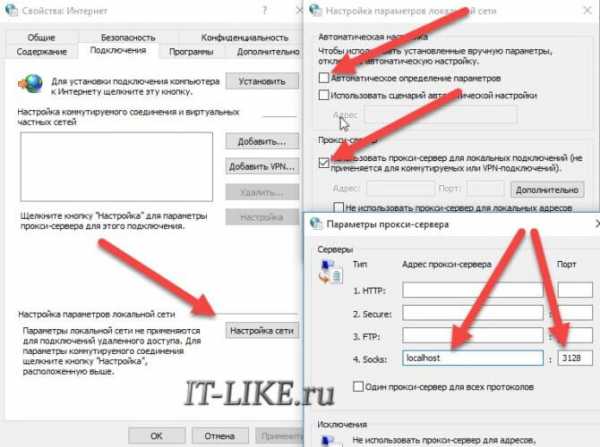
Теперь все сайты будут работать через наш сервер, но только в браузере и некоторых программах. Другие программы не увидят прокси, будут работать напрямую. Нужно в каждой программе в настройках подключения, если они предусмотрены, прописать адрес, порт и тип прокси: Socks4/5. Или устанавливайте OpenVPN и не используйте прокси.
Как пускать через прокси только отдельные сайты
Устанавливаем расширение для Google Chrome или Mozilla Firefox, называется FoxyProxy. В настройках надо добавить наш прокси-сервер:
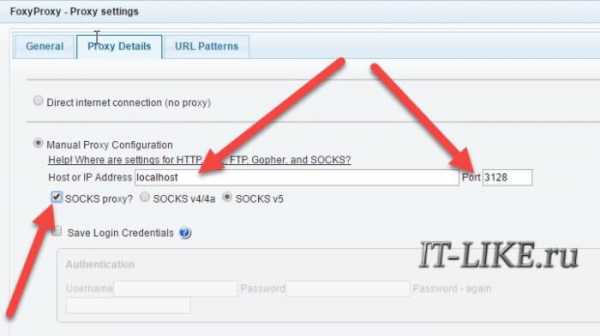
На вкладке «URL Patterns» добавляем маски сайтов, которые должны открываться через наш сервер. Маска сайта это его имя со звёздочками по бокам.
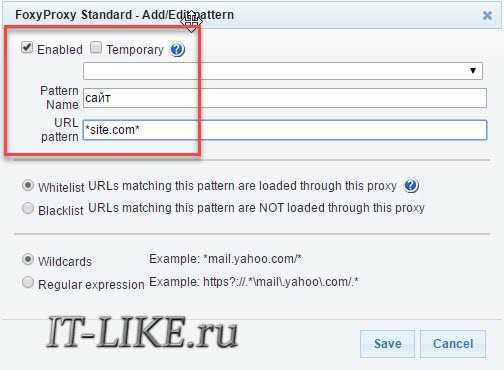
Всё, теперь добавленный сайт будет ходить через proxy, а все остальные напрямую. Если кликнуть по значку расширения, то можно выбрать пускать все сайты через него или вообще никакие.
Ярлык для автоматическое подключения
Подключать Putty к прокси можно одним кликом. Для этого нужно перед подключением в разделе прописать логин сервера, тот, что обычно root
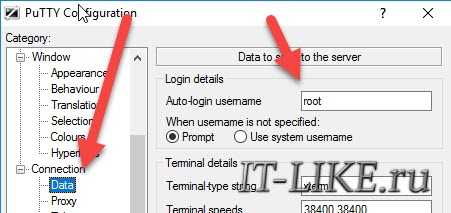
и сохранить сессию со всеми настройками:
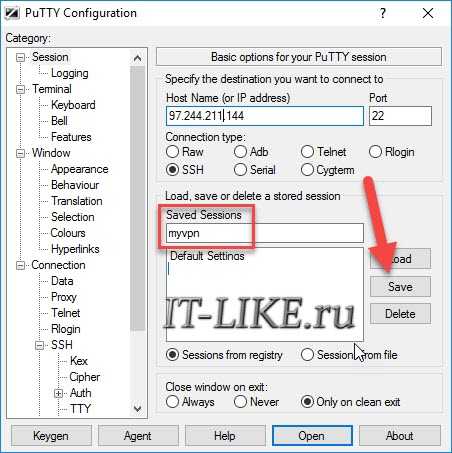
Теперь нужно создать ярлык на рабочем столе, в котором указать такие параметры:
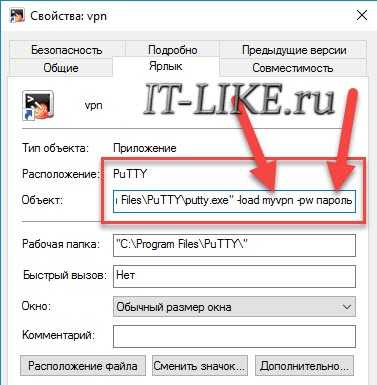
где myvpn — это имя сохранённой сессии. Всё, осталась одна деталь — убрать окно Putty из панели задач в системный трей. Нужно скачать модификацию утилиты отсюда и заменить exe-файл. Теперь в настройках на вкладке Behaviour появится соответствующая галочка, но этого можно и не делать.
Успехов!
it-like.ru
5 хороших бесплатных VPN-сервисов — Лайфхакер
1. TunnelBear
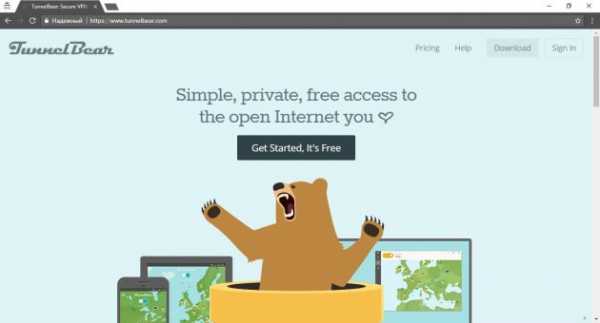
Безусловно, лучший бесплатный VPN-сервис. Он простой и очень быстрый. Достаточно зарегистрироваться на сайте TunnelBear, установить приложение, и можно сразу пользоваться VPN без необходимости что-либо настраивать. Подключиться можно к одной из 20 стран.
TunnelBear доступен как на десктопах, так и на мобильных устройствах. С одного аккаунта можно пользоваться сервисом на пяти различных девайсах. Количество бесплатного трафика не впечатляет — всего 500 МБ в месяц. Но для выгодных покупок в интернет-магазинах и доступа к сервисам, недоступным, например, в России, этого достаточно.
Скачать TunnelBear для Windows и macOS →
Цена: Бесплатно

Цена: Бесплатно
Цена: Бесплатно
2. Windscribe
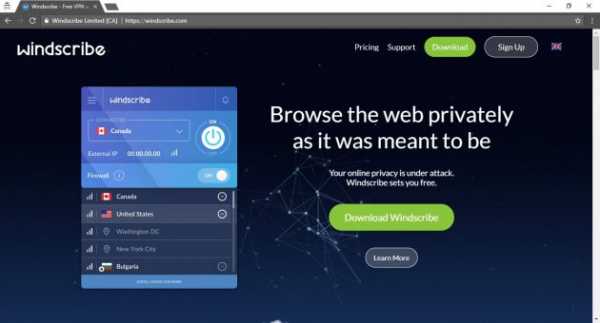
Основной плюс этого сервиса — 10 ГБ бесплатного трафика в месяц и возможность выхода в интернет через серверы восьми стран. Чтобы получить ещё 5 ГБ, нужно опубликовать запись в Twitter. За каждого пользователя, зарегистрировавшегося по вашей ссылке, вы получаете 1 ГБ.
При этом для регистрации не нужны никакие личные данные, сервис запрашивает лишь логин и пароль. При желании можно указать свой email, чтобы получить доступ к аккаунту при утере пароля.
В качестве вишенки на торте в Windscribe есть встроенный блокировщик рекламы и брандмауэр.
Бесплатная версия позволяет использовать сервис только на одном устройстве.
Скачать Windscribe для Windows и macOS →
Разработчик: Разработчик
Цена: Бесплатно

Цена: Бесплатно
3. Hotspot Shield
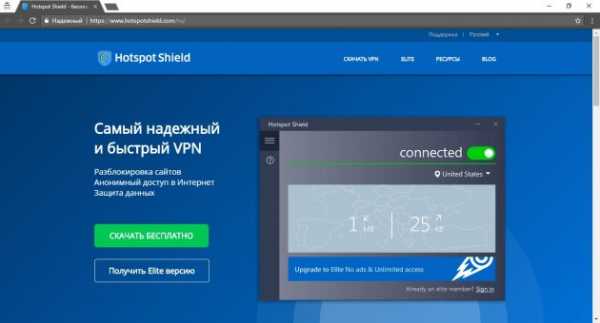
Сервис предоставляет значительные 750 МБ трафика в день, тратить их можно на пяти различных девайсах. Помимо этого, в Hotspot Shield есть функция автоматического подключения к VPN при выходе в интернет через незащищённую сеть Wi-Fi. Благодаря этому можно оплачивать покупки в Сети и не переживать, что кто-то получит доступ к вашим персональным данным.
К минусам сервиса можно отнести то, что в бесплатной версии нельзя выбирать страну, через которую будет идти трафик, и скорость интернет-соединения иногда снижается.
Скачать Hotspot Shield для Windows и Windows Phone →
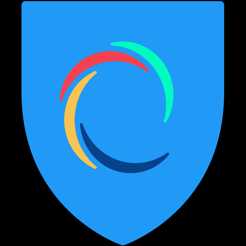
Цена: Бесплатно
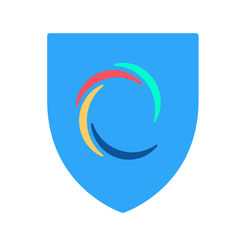
Цена: Бесплатно
Цена: Бесплатно
4. Speedify
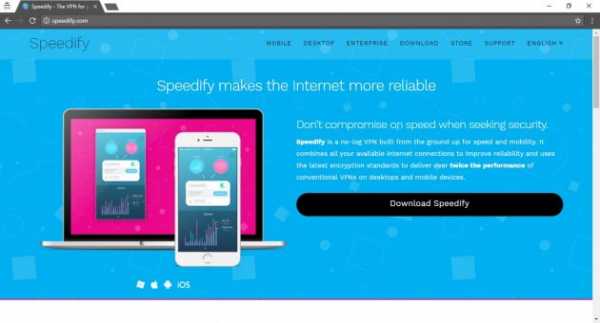
Отличительная черта Speedify — это максимально возможная скорость интернет-соединения. Достигается она благодаря объединению всех доступных интернет-подключений. К примеру, проводного интернета и мобильного соединения по 3G/4G. Даже при наличии лишь одного типа соединения можно увеличить скорость за счёт уникальных технологий Speedify.
Speedify позволяет использовать пять различных девайсов и выбирать из 30 серверов по всему миру. В первый месяц предоставляется 4 ГБ трафика, а в последующие — по 1 ГБ.
Скачать Speedify для Windows и macOS →
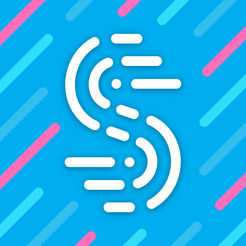
Цена: Бесплатно
Цена: Бесплатно
5. Private Tunnel
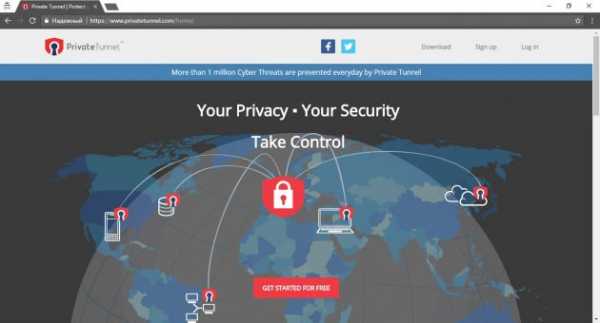
Один аккаунт позволяет пользоваться Private Tunnel на трёх девайсах. Возможен выбор из девяти различных серверов. При этом предоставляется лишь 200 МБ интернет-трафика. Когда трафик закончится, придётся купить пакет на 20 или 100 ГБ.
Скачать Private Tunnel для Windows и macOS →
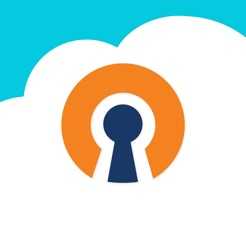
Цена: Бесплатно
Цена: Бесплатно
lifehacker.ru
Как настроить собственный VPN за 5 минут
Зачем оно?
Прежде всего для безопасности. VPN дает вам постоянный ip, а значит вы можете ограничить доступ к своим аккаунтам бирж, онлайн-кошельков , серверам и т.п. по ip. Причем не важно, сидите вы дома или путешествуете, каждый раз подключаясь к своему VPN вы будете получать один и тот же ip.
Так же вам не придется беспокоится по поводу безопасности ваших аккаунтов при работе в публичных сетях (например через бесплатный wi-fi в кафе). Весь трафик при vpn-соединении шифруется.
Ну и как бонус — VPN позволяет обойти большинство блокировок к сайтам, т.е. вы спокойно можете работать с такой биржей как Bitstamp, несмотря на то, что доступ к бирже закрыт на территории РФ.
И, прежде чем начнем, еще одна ремарка. Не используйте сторонние сервисы VPN. Хоть платные, хоть бесплатные. Да, у них красивые приложения, да, там все просто настраивается. Но. При этом эти сервисы имеют полный контроль над вашим трафиком и при любом запросе со стороны органов — сольют им ваши данные и глазом не моргнут.
Итак, приступим
Для того, чтобы настроить VPN вам понадобится собственный сервер. Собственно все затраты на VPN — это затраты на сервер. Я рекомендую покупать у DigitalOcean, хотя по сути выбор хостинг-провайдера — это личное дело каждого.
Регистрируем аккаунт в DO. Подойдите ответственно к этому пункту, не используйте левые данные или слабые пароли. Если по каким то причинам ваш сервер ляжет, вы потеряете доступ к тем аккаунтам, у которых будет ограничение по ip. Имея доступ к аккаунту на DO вы всегда сможете восстановить свой VPN-сервер.
Выбираем самый слабый дроплет. В качестве OS я рекомендую использовать Ubuntu 16.04
Используйте ключи для доступа к серверу, вместо паролей. Для генерации ключей в linux и macOS можно воспользоваться этой статьей. Пользователям windows рекомендую программу puttygen.
Свой публичный ключ можно указать на этапе создания дроплета, при этом доступ по паролю будет автоматически закрыт.
Ваш будущий IP будет зависеть от региона, в котором вы разместите дроплет. Если вам нужен голландский IP — выбирайте Амстердам и т.п.
После создания дпроплета вы получите ip-адрес. Открываем консоль соединяемся по SSH:
ssh cryptor.net
Настраиваем VPN. Часть 1 — Общие вопросы
VPN-технологии сегодня прочно вошли в повседневную жизнь и на слуху не только у IT-специалистов, поэтому мы решили обновить ряд старых статей, значительно дополнив и расширив имеющуюся в них информацию. Если десять лет назад VPN был в основном уделом достаточно крупных организаций, сегодня он широко используется повсеместно. В этой статье мы рассмотрим, что такое VPN в 2019 году, какие технологии доступны, в чем их достоинства и недостатки и как это все можно использовать.
Прежде всего определимся с терминологией. VPN (Virtual Private Network, виртуальная частная сеть) — обобщенное название технологий позволяющих обеспечить построение логической (виртуальной) сети поверх физической, чаще всего поверх сети интернет или иных сетей с низким уровнем доверия.
Для построения сетей VPN обычно используются туннели, туннелирование это процесс установления соединения между двумя точками с использованием инкапсуляции, когда данные одного протокола помещаются в «конверты» другого протокола с целью обеспечить их прохождение в неподходящей среде, обеспечения целостности и конфиденциальности, защиты с помощью шифрования и т.д. и т.п.
Т.е. если подходить к вопросу терминологии строго, то под VPN следует понимать виртуальную сеть, которая образуется путем установления туннельных соединений между отдельными узлами. Но на практике термины используются гораздо более вольно и очень часто вносят серьезную путаницу. Скажем, популярный сейчас доступ в интернет через VPN виртуальной частной сетью собственно не является, а представляет туннельное соединение для выхода в интернет, с логической точки зрения ничем не отличаясь от PPPoE, которое тоже является туннелем, но VPN его никто не называет.
По схеме организации можно выделить две большие группы: клиент-серверные технологии и просто туннели. В названии первых обычно принято использовать аббревиатуру VPN, у вторых нет. Туннели требуют наличия с обоих концов выделенного IP-адреса, не используют вспомогательных протоколов для установления соединения и могут не иметь инструментов контроля канала. Клиент-серверные решения, наоборот, используют дополнительные протоколы и технологии, осуществляющие установку связи между клиентом и сервером, контроль и управление каналом, обеспечение целостности и безопасности передаваемых данных.
Ниже мы рассмотрим наиболее популярные типы туннельных соединений, которые применяются для построения VPN-сетей, начнем с классических решений.
PPTP
PPTP (Point-to-Point Tunneling Protocol, туннельный протокол точка-точка) — один из наиболее известных клиент-серверных протоколов, получил широкое распространение благодаря тому, что начиная с Windows 95 OSR2 PPTP-клиент был включен в состав ОС. В настоящее время поддерживается практически всем спектром систем и устройств, включая роутеры и смартфоны (клиент удален из последних версий macOS и iOS).
Технически PPTP использует два сетевых соединения: канал управления, работающий через TCP и использующий порт 1723 и GRE-туннель для передачи данных. Из-за этого могут возникать сложности с использованием в сетях мобильных операторов, проблема с одновременной работой нескольких клиентов из-за NAT и проблема проброса PPTP соединения через NAT.
Еще одним существенным недостатком является низкая безопасность протокола PPTP, что не позволяет строить на нем защищенные виртуальные сети, но широкое распространение и высокая скорость работы делают PPTP популярным там, где безопасность обеспечивается иными методами, либо для доступа в интернет.
L2TP
L2TP (Layer 2 Tunneling Protocol, протокол туннелирования второго уровня) — разработка компаний Сisco и Microsoft, использует для передачи данных и управляющих сообщений единственное UDP соединение на порту 1701, но не содержит никаких встроенных средств защиты информации. L2TP-клиент также встроен во все современные системы и сетевые устройства.
Без шифрования L2TP широко применялся и применяется провайдерами для обеспечения доступа в интернет, обеспечивая таким образом разделение бесплатного внутрисетевого и дорогого интернет трафика. Это было актуально в эпоху домовых сетей, но данная технология продолжает применяться многими провайдерами и по сей день.
Для построения VPN обычно используют L2TP over IPsec (L2TP/IPsec), где IPsec работает в транспортном режиме и шифрует данные L2TP-пакета. При этом L2TP-туннель создается внутри IPsec-канала и для его установления необходимо прежде обеспечить IPsec-соединение между узлами. Это может вызвать сложности при работе в сетях с фильтрацией трафика (гостиничные сети, публичный Wi-Fi и т.д.), вызывает проблемы с пробросом L2TP/IPSec через NAT и работой из-за NAT одновременно нескольких клиентов.
К плюсам L2TP можно отнести высокую распространенность и надежность, IPsec не имеет серьезных уязвимостей и считается очень безопасным. Минус — высокая нагрузка на оборудование и невысокая скорость работы.
SSTP
SSTP (Secure Socket Tunneling Protocol, протокол безопасного туннелирования сокетов) — разработанный компанией Microsoft безопасный VPN-протокол, относится к так называемым SSL VPN, распространен преимущественно в Windows-среде, хотя клиенты доступны в среде многих современных ОС. Также есть сторонние серверные решения, скажем в Mikrotik.
Технически SSTP представляет собой туннельное PPP-соединение внутри HTTPS-сессии на стандартный порт 443. Для стороннего наблюдателя доступны только HTTPS-заголовки, наличия туннеля в трафике остается скрытым. Это позволяет успешно работать в любых сетях, так как HTTPS широко используется для доступа к сайтам и обычно разрешен, снимает проблему с пробросом или работой из-за NAT. Безопасен.
К плюсам можно отнести интеграцию в Windows-среду, безопасность, возможность работы через NAT и брандмауэры. К недостаткам — слабую или недостаточную поддержку со стороны других ОС и сетевых устройств, а также уязвимость к некоторым классическим SSL-атакам, таким как «человек посередине».
OpenVPN
OpenVPN — свободная реализация VPN с открытым исходным кодом. Для защиты соединения также используется SSL, но в отличие от SSTP заголовки OpenVPN отличаются от стандартных HTTPS, что позволяет однозначно определить наличие туннеля. Для передачи данных внутри SSL-канала OpenVPN использует собственный протокол с транспортом UDP, также существует возможность использовать в качестве транспорта TCP, но данное решение является нежелательным из-за высоких накладных расходов.
OpenVPN обеспечивает высокую безопасность и считается одним из самых защищенных протоколов, составляя альтернативу IPsec. Также имеются дополнительные возможности в виде передачи с сервера на клиент необходимых настроек и маршрутов, что позволяет легко создавать сложные сетевые конфигурации без дополнительной настройки клиентов.
Кроме туннелей, работающих на сетевом уровне (L3) — TUN, OpenVPN позволяет создавать соединения канального (L2) уровня — TAP, позволяя связывать сети на уровне Ethernet. Однако следует помнить, что в этом случае в туннель будет инкапсулироваться широковещательный трафик, а это может привести к повышенной нагрузке на оборудование и снижению скорости соединения.
Несмотря на то, что OpenVPN требует установки дополнительного ПО серверная часть доступна для Windows и UNIX-like систем, а клиентская в том числе и для мобильных устройств. Также поддержка OpenVPN имеется во многих моделях роутеров (часто в ограниченном виде).
К недостаткам можно отнести работу в пользовательском пространстве и некоторую сложность настроек. Скорость внутри OpenVPN туннелей также может быть значительно ниже скорости канала.
Несмотря на это OpenVPN имеет высокую популярность и достаточно широко используется как в корпоративных сетях, так и для доступа в интернет.
GRE туннель
GRE (Generic Routing Encapsulation, общая инкапсуляция маршрутов) — протокол туннелирования разработанный компаний Cisco и предназначен для инкапсуляции любых протоколов сетевого уровня OSI (т.е. не только IP), GRE работает непосредственно поверх IP и не использует порты, не проходит через NAT, номер протокола 47.
GRE требует белых IP-адресов для обоих сторон туннеля и является протоколом без сохранения состояния, т.е. никак не контролирует доступность противоположного узла, хотя большинство современных реализаций содержат дополнительные механизмы, позволяющие определить состояние канала. Также отсутствуют какие-либо механизмы безопасности, но это не является недостатком, так как в отличие от клиент-серверных решений GRE-туннели применяются в корпоративной и телекоммуникационной среде, где для обеспечения безопасности могут использоваться иные технологии.
Для построения защищенных решений обычно используется GRE over IPsec, когда туннель GRE располагается поверх защищенного IPsec канала, хотя возможно и иное решение — IPsec over GRE, когда защищенное соединение устанавливается внутри незашифрованного GRE-туннеля.
GRE поддерживается в UNIX-like системах, сетевом оборудовании (исключая домашние модели), а также в Windows Server начиная с версии 2016. Данный протокол широко используется в телекоммуникационной сфере и корпоративной среде.
IP-IP туннель
IP-IP (IP over IP) — один из самых простых и имеющий минимальные накладные расходы протокол туннелирования, но в отличие от GRE инкапсулирует только IPv4 unicast трафик. Также является протоколом без сохранения состояния и встроенных механизмов безопасности, обычно используется в паре с IPsec (IP-IP over IPsec). Поддерживается UNIX-like системами и сетевым оборудованием. Как и GRE не использует порты и не проходит через NAT, номер протокола 4.
EoIP туннель
EoIP (Ethernet over IP) — разработанный Mikrotik протокол туннелирования канального уровня (L2), работает на базе протокола GRE инкапсулируя Ethernet кадры в GRE пакеты. Позволяет соединять на канальном уровне удаленные сети (что равносильно прямому соединению патч-кордом между ними) и обеспечивать связь без использования маршрутизации. При этом следует понимать, что такое соединение предполагает прохождение широковещательного трафика, что способно существенно снизить производительность туннеля, особенно на узких каналах или каналах с большими задержками.
В тоже время EoIP может быть полезен для подключения торгового и промышленного оборудования, которое не умеет работать на сетевом (L3) уровне с маршрутизацией. Например, для подключения удаленных видеокамер к видеорегистратору.
Первоначально EoIP поддерживался только оборудованием Mikrotik, сегодня его поддержка реализована в оборудовании Zyxel и существуют пакеты для его реализации в среде Linux.
IPsec
IPsec (IP Security) — набор протоколов для обеспечения безопасности передаваемых по сетям IP данных. Также может использоваться не только для защиты уже существующих каналов связи, а для организации самостоятельных туннелей. Но IPsec-туннели не нашли широкого распространения по ряду причин: сложность настройки, критичность к ошибкам конфигурирования (может сильно пострадать безопасность) и отсутствие возможности использовать маршрутизацию для управления трафиком в таких туннелях (решение об обработке IP-пакетов принимается на основании политик IPsec).
Заключение
Переписывая данную статью, мы не ставили задачу объять необъятное, рассмотреть все существующие VPN-решения в рамках одной статьи невозможно. Ее назначение — познакомить читателя с основными используемыми сегодня технологиями для построения виртуальных частных сетей. При этом мы намеренно оставили за кадром решения от Cisco или иных «взрослых» производителей, так как их внедрением занимаются профессионалы, которым подобные статьи явно без надобности.
Также мы не стали рассматривать решения без широкой поддержки со стороны производителей сетевого оборудования, хотя там есть достаточно интересные продукты. Например, мультипротокольный сервер SoftEther VPN, который поддерживает L2TP, SSTP, OpenVPN и собственный SSL VPN протокол, имеет широкие сетевые возможности, графический клиент для настройки и администрирования и многие иные «вкусности». Или перспективный WireGuard, который отличается простотой, высокой производительностью и использованием современной криптографии.
Тем не менее, какую именно технологию следует использовать? Все зависит от сферы применения. Если стоит задача связать два офиса с выделенными IP-адресами, то мы порекомендовали бы использовать GRE или IP-IP, если возможность настройки удаленных сетей ограничена, то следует посмотреть в сторону OpenVPN, он также подойдет, если удаленные сети находятся за NAT или не имеют выделенного IP.
А вот для организации удаленного доступа следует использовать один из протоколов с нативной поддержкой в используемых пользователями системах или устройствах. Если у вас основу инфраструктуры составляют Windows-системы и не стоит вопрос доступа с мобильных устройств, то следует обратить внимание на SSTP, в противном случае лучше остановить свой выбор на универсальном L2TP.
PPTP в современных условиях не может считаться надежным из-за слабой защиты, но может оставаться хорошим выбором, если данные в туннеле будут передаваться по одному из защищенных протоколов. Скажем для доступа по HTTPS к корпоративному порталу или веб-версии корпоративного приложения, также работающему через SSL. В данном случае VPN будет обеспечивать дополнительную аутентификацию и сужать периметр атаки на приложение, безопасность самого канала в данном случае не будет играть решающей роли.
interface31.ru
Анонимный бесплатный VPN — инструкция как получить
C помощью VPN технологии можно скрыть свой IP адрес и зашифровать весь трафик между вашим компьютером и VPN сервером. Ваш Интернет-провайдер не будет знать какие сайты вы посещали, используя анонимный бесплатный VPN.

Как получить бесплатный VPN — быстрый переход
Почему так мало бесплатных VPN сервисов?
Всего лишь несколько компаний предоставляют бесплатные VPN услуги. Обычно бесплатные VPN сервисы закрываются через 1-2 года работы.
Все VPN сервисы несут расходы, в том числе и бесплатные. Поэтому бесплатный VPN может быть только для клиентов, но не для владельцев сервиса.
Основные расходы:
- оплата серверов (аренда сервера в среднем стоит от $80 в месяц)
- покупка выделенных IP адресов для выдачи клиентам (средняя цена $2-5 за штуку в месяц)
- администрирование и поддержание бесперебойной работы VPN серверов (оплата системного администратора около $50 в месяц за каждый сервер)
- изучение современных технологий анонимности, консультации и настройки подобных решений (оплата специалистов до $500)
- техническая поддержка сервиса (от $500 в месяц за каждого сотрудника)
Такие расходы несут VPN сервисы, которые оказывают анонимные услуги.
Конечно, существуют VPN сервисы, где программное обеспечение было настроено несколько лет назад, как описано в стандартном мануале. И единственное конкурентное преимущество — это цена в $4 в месяц. Если вам нужен качественный анонимный VPN, то рекомендуем прочитать нашу статью Как узнать ведет ли VPN сервис логи. Вы узнаете стоит ли использовать VPN сервис, который ведет логи.
Как получить бесплатный VPN — быстрый переход
Причины появления бесплатных VPN сервисов
На наш взгляд существует 3 причины появления бесплатных VPN сервисов.
1. Дать что-то бесплатное, чтобы затем продать платные услуги. Некоторые VPN сервисы имеют бесплатный VPN доступ с ограничениями на объем трафика, закрыты почтовые порты. Затем компания старается продать платные услуги.
2. Заработок с помощью рекламы на сайте. Веб-сайт обычно имеет очень низкое качество дизайна. Предоставляется бесплатный доступ к VPN серверам. На сайте размещена реклама Google Adwords или рекламные баннеры, при клике на которые владелец сервиса получает вознаграждение. Такие сервисы живут не более 1 года, так как затраты на сервера выше, чем доходы от рекламы. Мы не рекомендуем пользоваться такими бесплатными VPN сервиса, потому что качество обеспечения анонимности может быть низкое. Ваши данные могут быть украдены.
3. Активное слежение за пользователями в Интернете. VPN сервисы могут быть созданы правительственными структурами с целью слежения за пользователями. Такие компании регистрируются как частные некоммерческие организации по борьбе со свободой слова в Интернете. При этом весь трафик анализируется спец. службами, находятся взаимосвязи с вашими друзьями, составляется полное досье. При этом тайны личной жизни могут использоваться для давления на вас.
Плюсы и минусы бесплатного VPN
Плюсы:
- не нужно платить деньги
Минусы:
- отсутствие анонимности. Все передаваемые данные могут быть украдены. Если вы не уверены в надежности сервиса, то лучше отказаться от его использования.
- ограничение скорости доступа. Много клиентов генерируют большой трафик и как следствие заметное падение скорости. Поэтому VPN сервис вынужден ограничивать максимальную скорость.
- блокировка почтовых и других портов. Бесплатный VPN часто используется для рассылки спама, поэтому почтовые порты обычно заблокированы. Вы не сможете отправлять письма из программ TheBat, Mail, Microsoft Outlook.
- просмотр навязчивой рекламы. Реклама помогает окупить затраты.
- отсутствие технической поддержки. Если у вас будут проблемы с подключением, то вам никто не сможет помочь.
Как получить анонимный бесплатный VPN
Мы предоставляем анонимные VPN услуги с 2006 года. Прочитайте обзор VPN сервиса, чтобы узнать обо всех преимуществах.
Чтобы получить бесплатный VPN доступ на 3 дня выполните следующие шаги:
- Зарегистрируйтесь на нашем сайте
- Напишите в раздел Задать нам вопрос, находящийся в нижнем правом углу этой страницы, что вам нужен бесплатный VPN и обязательно укажите ваш Email или логин
VPN аккаунт будет создан для вас. Такой тестовый доступ мы предоставляем для ознакомления с нашими услугами.
Мы создаем бесплатный VPN на 3 дня. Обычно после этого, наши клиенты сразу продлевают подписку на 1 месяц, благодаря нашим технологиям защиты.
Если вам нужен VPN на длительный срок, то можно бесплатно продлевать VPN подписку, участвуя в программе Приведи друга.
Приведи друга
Правила участия в программе:
- Нужно купить любую платную VPN подписку со сроком действия 1 месяц и длиннее. Посмотреть цены на VPN подписки.
- Рассказать друзьям о нашем сервисе, используя специальную ссылку.
- Каждый друг, который купит VPN подписку (с периодом 1 месяц и длинее) по вашей ссылке получит 1 месяц бесплатно. Также и ваша VPN подписка будет продлена на 1 месяц в качестве бонуса за привлеченного клиента.
Узнайте подробные условия программы Приведи друга.
Вы разочарованы? Подождите!!!
Не закрывайте страницу и получите БЕСПЛАТНО подарок от нас!
Мы дарим вам книгу, которую прочитало уже более 6459 человек. Вы узнаете какие другие способы существуют для изменения своего IP адреса в Интернете.
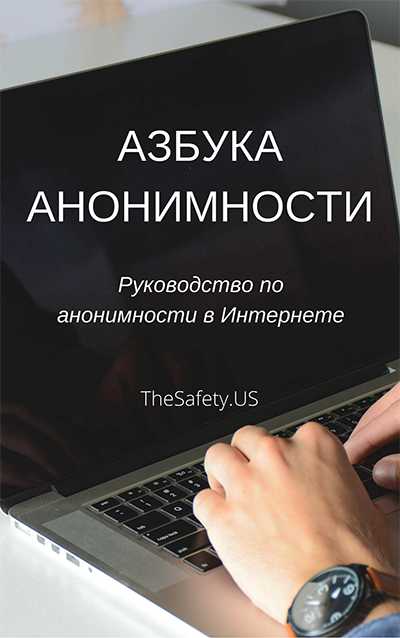
Также мы предоставим вам бесплатно доступ к базе знаний по анонимности в Интернете.
Обычная цена $149. Мы дарим вам это БЕСПЛАТНО! Просто укажите свою электронную почту.
Вы сможете в любой момент отменить подписку на рассылку.
Если форма для ввода Email не отображается, то нажмите сюда (требуется javascript для загрузки формы).
thesafety.us
Добавить комментарий